Lulu, grande voyageuse

L'originale di questo tutorial lo trovate qui

Ringrazio Michèle per avermi permesso di tradurre questo tutorial
Tutorial tradotto con psp X8
Materiale qui
Una delle maschere è di Mentali
Filtri usati qui: FM Tile Tools

|
Porta con te la freccia per tenere il segno al tuo lavoro |
Preparazione
Apri le due maschere in psp e riducile ad icona
Metti le sette selezioni nella cartella selezioni di psp
1. Apri l'immagine "Fairymist_Lulu_Bkg".
Se desideri creare un lavoro con colori tuoi personali puoi applicare a quest'immagine l'effetto che ti permette di ottenere colori di diverse tonalità:
Regola/Tonalità e saturazione/Mappa tonalità
Non utilizzare il viraggio altrimenti otterrai una sola tonalità di colore.
Puoi anche usare un'altra immagine con le tonalità che preferisci e applicare una sfocatura con raggio a 40 o 50.
2. Livelli/Nuovo livello raster.
Riempi con il colore #ffffff.
3. Livelli/Nuovo livello di maschera/Da immagine e scegli "mask sans nom": spunta solo luminanza d'origine.
Livelli/Unisci/Unisci gruppo.
4. Cambia la modalità di miscelatura del livello da normale a indebolisci e abbassa l'opacità a 65.
5. Livelli/Nuovo livello raster.
Riempi con il colore #ffffff.
6. Livelli/Nuovo livello di maschera/Da immagine e scegli "masque-mentali62": spunta solo luminanza d'origine.
Regola/Messa a fuoco/Accentua messa a fuoco.
Livelli/Unisci/Unisci gruppo.
7. Selezioni/Carica selezione/Da disco e scegli "Fairymist_Lulu_1".
8. Premi il tasto Canc della tua tastiera.
9. Lascia selezionato.
10. Posizionati sul livello di sotto.
Premi ancora il tasto Canc della tua tastiera.
Ottieni questo:
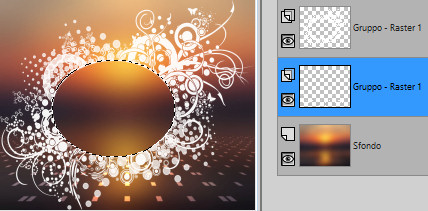
11. Livelli/Nuovo livello raster.
12. Selezioni/Modifica/Espandi di 2 px.
13. Apri un'immagine di tua scelta e con lo strumento selezione ovale, traccia un ovale sulla parte di immagine che ti interessa (non importa se la selezione è più grande di quella della tua tag, l'essenziale è avere un ovale simile in modo che l'immagine non risulti deformata).
Modifica/Copia (la selezione della tua immagine) e incolla nella selezione della tag.
14. Se desideri la mia immagine fai direttamente il copia e incolla dell'ovale "Misted_plane" allegato nel materiale.
15. Deseleziona tutto.
16. Facoltativo: io ho duplicato il livello dell'aereo affinchè l'immagine sia più evidente.
17. Posizionati sul livello che sta in cima.
Selezioni/Carica selezione/Da disco e scegli "Fairymist_Lulu_1".
18. Selezioni/Modifica/Seleziona bordature selezione:
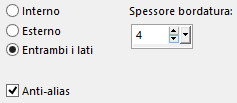
19. Livelli/Nuovo livello raster.
Riempi la selezione con il colore #ffffff.
Deseleziona tutto.
20. Effetti/Effetti di trama/Rilievo.
21. Regola/Tonalità e saturazione/Viraggio: tonalità 17 e saturazione 160 (o altri valori secondo i tuoi colori)
22. Posizionati sul livello di sotto.
Effetti/Effetti di trama/Rilievo.
Io ho cambiato la modalità di miscelatura del livello da normale a sovrapponi.
23. Effetti/Effetti 3D/Sfalsa ombra: 1 / 1 / 60 / 1 / colore #000000.
24. Posizionati sul livello che sta in cima (Raster 2).
Livelli/Nuovo livello raster.
25. Selezioni/Carica selezione/Da disco e scegli "Fairymist_Lulu_2".
26. Riempi le selezioni con il colore #ffffff.
Deseleziona tutto.
27. Effetti/Effetti di trama/Rilievo.
28. Livelli/Duplica.
Immagine/Rifletti/Rifletti verticalmente.
Livelli/Unisci/Unisci giù.
29. A te decidere se applicare il viraggio a queste bande oppure cambiare la modalità di miscelatura in moltiplica come me.
30. Livelli/Nuovo livello raster.
31. Selezioni/Carica selezione/Da disco e scegli "Fairymist_Lulu_3".
32. Riempi la selezione con il colore #ffffff.
33. Selezioni/Modifica/Contrai di 6 px.
Premi il tasto Canc della tua tastiera.
34. Selezioni/Modifica/Espandi di 4 px.
Livelli/Nuovo livello raster.
Livelli/Disponi/Sposta giù.
35. Apri "Paysage 1"- Modifica/Copia.
Se scegli un'immagine di tuo gusto applica la selezione rotonda sulla parte di immagine che ti interessa. Modifica/Copia.
36. Modifica/Incolla nella selezione.
Deseleziona tutto.
37. Posizionati sul livello di sopra.
Effetti/Effetti di trama/Rilievo.
38. Regola/Tonalità e saturazione/Viraggio: tonalità 17 e saturazione 160 (o altri valori secondo i tuoi colori)
39. Ripeti i punti da 30 a 38 per le due selezioni successive ("Fairymist_Lulu_4" e "Fairymist_Lulu_5")
40. Posizionati sul livello che sta in cima.
Livelli/Nuovo livello raster.
41. Selezioni/Carica selezione/Da disco e scegli "Fairymist_Lulu_7".
42. Riempi la selezione con il colore #ffffff.
43. Selezioni/Carica selezione/Da disco e scegli "Fairymist_Lulu_6".
Premi il tasto Canc della tua tastiera.
Deseleziona tutto.
Fai scivolare questo livello sotto la cornice ovale (Raster 2).
44. Effetti/Effetti di trama/Rilievo.
Io ho cambiato la modalità di miscelatura del livello da normale a luminanza esistente.
45. Apri il misted "Pyramides" o altro di tua scelta. Modifica/Copia e incolla come nuovo livello.
46. Effetti/Effetti d'immagine/Scostamento: orizz. -270 / vert. 410 / personalizzato e trasparente.
47. Apri il tube "Dromadaires". Modifica/Copia e incolla come nuovo livello.
48. Effetti/Effetti d'immagine/Scostamento: orizz. -241 / vert. 208 / personalizzato e trasparente.
49. Posizionati sul livello che sta in cima.
50. Apri il tube "Femme". Modifica/Copia e incolla come nuovo livello.
51. Posiziona nel lato sinistro o dove preferisci.
52. Effetti/Effetti 3D/Sfalsa ombra: -4 / 4 / 40 / 20 / colore #000000.
53. Apri il tube "Fairymist_Lulu_Titre". Modifica/Copia e incolla come nuovo livello.
Posiziona dove preferisci.
Se necessario puoi applicare il viraggio secondo i tuoi colori.
Puoi anche scrivere un testo di tua scelta con font e colori che preferisci.
54. Immagine/Aggiungi bordatura simmetrica di 2 px colore #000000 (o altro colore di tua scelta).
55. Modifica/Copia.
56. Livelli/Innalza livello di sfondo.
57. Immagine/Dimensione tela:
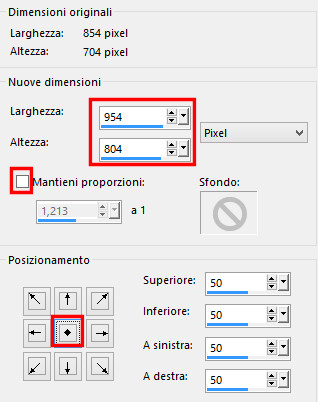
58. Livelli/Nuovo livello raster.
59. Livelli/Disponi/Porta sotto.
60. Selezioni/Seleziona tutto.
61. Modifica/Incolla nella selezione.
Deseleziona tutto.
62. Regola/Sfocatura/Sfocatura gaussiana: raggio 40.
63. Effetti/Effetti artistici/Mezzitoni:
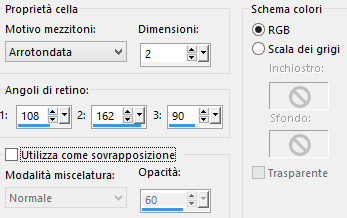
64. Facoltativo: Effetti/Plug in/FM Tile Tools/Edge Glow con la configurazione predefinita (per schiarire il mio sfondo).
65. Posizionati sul livello che sta in cima (Raster 1).
Effetti/Effetti 3D/Sfalsa ombra: 0 / 0 / 100 / 20 / colore #000000.
66. Apri il tube "corner-altin-gold-20 (5)". Modifica/Copia e incolla come nuovo livello.
67. Posiziona nell'angolo in alto a sinistra.
68. Livelli/Duplica.
Immagine/Rifletti/Rifletti orizzontalmente.
69. Immagine/Aggiungi bordatura simmetrica di 2 px colore #000000 (o altro colore di tua scelta).
70. Aggiungi la tua firma. Lvelli/Unisci/Unisci tutto (appiattisci).
Immagine/Ridimensiona a 800 px di larghezza (tutti i livelli spuntato).
Salva in formato jpeg
Altra versione con tube di Kitty

Le vostre meraviglie - Grazie!
La mia tester Giorgia I versione

La mia tester Giorgia II versione

Annelie

Pattyf56


Shanty I versione

Shanty II versione

Lulu

Diana

Tutorial tradotto da Byllina il 7 febbraio 2018
Tradotti Michèle
Home
|